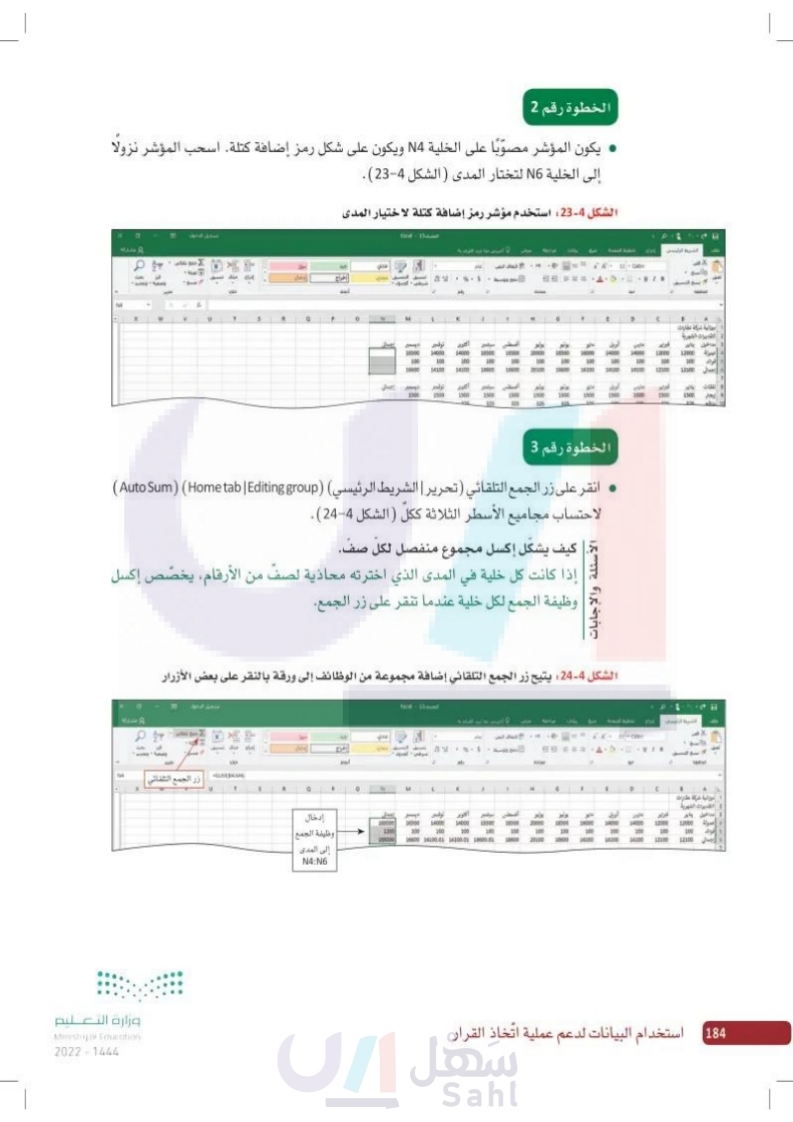العمل في جداول البيانات - صناعة القرار في الأعمال - ثاني ثانوي
الجزء الأول
الفصل1: تحديد المشكلات وتعريفها
الفصل2: حل المشكلة
الفصل3: التفكير الناقد
الفصل4: اتخاذ القرار وحل المشكلات ضمن مجموعة
الفصل5: أدوات دعم القرار
الفصل6: خطوات اتخاذ القرار في المنظمات
الفصل7: إدارة الفرق لدعم القرارات في المنظمات
الفصل8: التواصل التنظيمي وصنع القرارات
الجزء الثاني
الفصل9: استخدام البيانات لدعم عملية اتخاذ القرار
الفصل10: أساسيات نظام دعم القرار
الفصل11: استخدام أداة سولفر في برنامج مايكروسوفت إكسل
الفصل12: مشروع إنتاج السيارات
الفصل13: مشروع منتجع التزلج
الفصل14: مشروع السيارة الكهربائية
الفصل15: مشروع شركة الطيران
الدرس 6 الفصل 9 العمل في جداول البيانات رابط الدرس الرقمي 1-6 تطور جداول البيانات www.ien.edu.sa The evolution of spreadsheets نعيش اليوم في عصر تتوفر فيه البيانات على نحو وفير وسهل الوصول. وسواء أكنا في المدرسة أو المنزل أو العمل، فنحن دائمًا متصلون بالإنترنت في الواقع، لم يسبق للبشرية في تاريخها الشهود على استطاعة هذا الكم الكبير من الأفراد من الوصول إلى مثل هذا القدر من المعلومات. وبذلك، فلتفترض أنك تريد في هذه اللحظة معرفة: نتيجة حدث رياضي سعر البرامج التي ستعرض على التلفزيون هذا المساء السلعة التي ترغب في شرائها من متجر محلي ستتمكن في غضون لحظات من استخدام جهاز الحاسوب أو الجهاز اللوحي أو الهاتف الجوال للحصول على المعلومات التي تحتاج إليها. فقد بات من الطبيعي جدًّا بالنسبة لنا الوصول إلى البيانات عند الحاجة، لا سيما في ظل التقدم السريع في أجهزة الحاسوب والإنترنت والتقنيات اللاسلكية ولم يكن الأمر متصورًا في الأجيال السابقة. أصبحت المنظمات اليوم تعتمد بشكل كبير على وفرة البيانات لتوجيه قراراتها ومساعدتها على بلورة إستراتيجيتها. ويصف تعبير "اتخاذ القرار المستند إلى "البيانات كيفية اتخاذ المديرين وغيرهم من المهنيين الإجراءات الموجّهة من خلال التحليل الدقيق للمعلومات ذات الصلة. تجدر الإشارة إلى اعتبار اتخاذ قرارات تجارية مهمة بناءً على افتراضات الفرد أمرًا غير مقبول. وبطبيعة الحال، معرفة كيفية استخدام تقنية دعم اتخاذ القرار هو أمر في غاية الأهمية، لا سيّما خلال استعدادك لبدء حياتك المهنية وتحمل المسؤوليات المهنية. كيف يمكن للمحترفين إدارة كميات كبيرة من البيانات التي يتعين عليهم التعامل معها؟ وكيف يمكن للمديرين معالجة المعلومات بسرعة كافية تتيح لهم استخدامها للاستجابة للتحديات والفرص الجديدة؟ قبل عقدين من الزمن كانت تشكل هذه الأمور أكبر العقبات التي تحول دون اتخاذ قرارات مستندة إلى البيانات. فببساطة، لقد تجاوزت المعلومات المتوفرة الكمية المعقولة المتوقع من الإنسان إدارتها والتعامل معها. أما اليوم، فتتنوع أنظمة دعم القرار المتاحة، ولعل أكثرها شيوعًا هو جداول بيانات Spreadsheets أجهزة الحاسوب. تعریف جداول البيانات Spreadsheets ملفات إلكترونية تُستخدم لترتيب البيانات في شبكة. ويمكن هذه الملفات لاحقًا في العمليات الحسابية. استخدام وزارة التعليم Ministry of Education 2024-1446 الفصل 9 322

تطبيقات جدول البيانات في العام 1979، تعرف العالم على (Visical Calculator) ، أول جدول بيانات تجاري أطلق على أجهزة حاسوب أبل وقد تمكنت هذه الجداول من حصد نجاح فوري، وحصد استحسان المحاسبين والمديرين الماليين، وغيرهم من الأفراد الذين يتعاملون مع البيانات الرقمية. أما اليوم، فقد حل محله برنامج ميكروسوفت إكسل Microsoft Excel) كجدول البيانات الرائد في السوق والمتوفر على جميع أجهزة الحاسوب الشخصية، وأجهزة ماك، وإلكترونيا في نموذج على شبكة الويب. تجدر الإشارة إلى توفر المزيد من تطبيقات جداول البيانات الأخرى بين أيدي المستخدمين Apple Numbers ) و ( Google Sheets ) و ( OpenOffice Calc ) . أما فيما يختص بأجهزة الحاسوب الشخصية العصرية، فتمتاز بالقدرة على التعامل مع مجموعات كبيرة جدًّا من البيانات. وإذا كان جهاز الحاسوب متصلا بالإنترنت، فيمكن استخدامه أيضًا للوصول إلى المعلومات التي تضعها مواقع المنظمات والحكومة والمواقع التعليمية في تصرف الجمهور. كذلك يمكن لجهاز الحاسوب إجراء عمليات حسابية معقدة بسرعة واستخلاص حلول مفصلة، ورسوم بيانية للمعلومات، وذلك على نحو مستقل. وبطبيعة الحال، يتيح ذلك للمستخدم التركيز على كيفية نمذجة البيانات ومعرفة الاختبارات المطلوب إجراؤها ، وكيفية تحليل النتائج وتفسيرها. على نحو آخر ، فإذا كانت تجربتك مع جداول بيانات الحاسوب محدودة، يمكنك الاستعانة بدليل تعليمي يراجع أساسيات هذا البرنامج المهم. انقر فوق رمز الاستجابة السريعة في هذه الصفحة للوصول إلى هذا الدليل أما إذا كانت لديك خبرة سابقة في جداول البيانات، فسيعرفك هذا الدرس على الوظائف الأساسية اللازمة لبدء استخدام التطبيق كنظام لدعم القرار. وفي هذا الدرس، ستتطلع على مثال بسيط يوضح لك كيفية استخدام جدول بيانات لإنشاء نموذج لعمل حقيقي. بعدها، ستستخدم النموذج لاتخاذ قرارات عمل مهمة للمنظمة. تجدر الإشارة إلى كون إدارة هذه القرارات من دون جهاز حاسوب في الواقع أكثر تعقيدًا مما يبدو لمعظم الأفراد. في المقابل، سترى من خلال هذا المثال كيف يمكن لجهاز حاسوب تبسيط هذه العملية وتزويدك بإحصاءات وتوصيات قيمة بناءً على البيانات التي قدمتها. عندما تكون بصدد تعلّم شيء جديد أفضل ما يمكنك القيام به حتى تفهم هذا الشيء هو محاولة تطبيقه. في هذا الدرس ، ستتعلم أصول التعامل مع الجداول الإلكترونية من خلال إنشاء ملف أو ما يُسمّى "دفتر عمل " ، وتسكينه بالبيانات، وتنفيذ بعض التحاليل الأولية، وصولًا إلى إنتاج مخطّطات بيانية. ولتنفيذ هذه الأمور، سوف تحتاج إلى حاسوب ) حاسوب شخصي، ماك، أو كروم بوك ) وبرنامج من برامج جداول البيانات. هناك خيارات شائعة ومتعددة لجداول البيانات مثل: Microsoft Excel ، و Apple Numbers و Google Sheets ، و OpenOffice Calc ؛ كل هذه التطبيقات متشابهة مع اختلافات بسيطة من حيث الشكل. في هذا الدرس ، سنستخدم برنامج إكسل الشهير الذي هو واحد من تطبيقات نظام مايكروسوفت ويندوز. استخدام البيانات لدعم عملية اتخاذ القران الـ 323 Ministry of Education 2024-1446

أجهزة الحاسوب الشخصية العصرية تمتاز بالقدرة على التعامل مع مجموعات كبيرة جدا من البيانات
إذا كانت تجربتك مع جداول بيانات الحاسوب محدودة يمكنك الاستعانة بدليل تعليمي يراجع أساسيات هذه الأداة البرمجية المهمة
الوظائف الأساسية اللازمة لبدء استخدام التطبيق كنظام لدعم القرار
2-6 أساسيات جداول البيانات Spreadsheets basics الخلية Cell هي نقطة التقاطع بين العمود الرأسي والصف الأفقي. تظهر الخلية على هيئة صندوق يشكله التقاطع بين العمود الرأسي والصف الأفقي، وتُدخل إليها البيانات. يُعبَّر عن هوية الخلية بعنوانها الفريد، أو ما يُسمّى مرجع الخلية Cell reference ، والذي يتمثل بالحرف الذي يُعرف عن العمود الرأسي والرقم الذي يُعرف عن الصف الأفقي، الذي يحدد الخلية ضمن ورقة عمل Worksheet ، مثل A1. لتحديد خلية، حدد الحرف الذي يرمز إلى العمود الرأسي ومن ثم حدد الرقم الذي يرمز إلى الصف الأفقي. تعريفات الخلية :Cell تقاطع الصف الأفقي والعمود الرأسي في جدول بيانات. مرجع الخلية Cell: reference مزيج الحرف الذي يُعرِّف عن العمود الرأسي والرقم الذي يُعرف عن الصف الأفقي في ورقة عمل. ورقة العمل Worksheet : العنصر الأساسي في جداول البيانات هو الصفوف والأعمدة. 6- مثال محلول Worked example الشكل 9-8 : ورقة العمل، حتى الفارغ منها، يحتوي على عناصر متعددة شريط الأدوات للوصول السريع خانة البحث المصنف 1 - Excel ملف الشريط الرئيسي إدراج تخطيط الصفحة صبغ بيانات مراجعة عرض أخبرني بما تريد القيام به قص A A 11 - Calibri واع التفاف النص عام حدود عريضة حول دمج وتوسيط % -$ الخانة المفعلة خط محاذاة ה حساب مايكروسوفت تسجيل الدخول عادي جيد تنسيق التنسيق محايد شرطي - كجدول - إخراج أنماط سيئ إدخال إدراج حذف تنسيق خلايا رقم R Q P N M L K J | H G F E D C B نافذة ورقة 12 العمل 14 1234567890122151 الخانة D5 عنوان الصف 12 عنواني عمود وصف مظللين يشيران إلى أن الخلية A1 مفعلة 324 16 17 18 19 20 21 22 23 24 25 26 27 28 29 علامة تبويب الورقة زر الورقة الجديدة ورقة 1 جاهز تبويب أزرار التمرير الفصل 9 عنوان العمود L خطوط شبكية شريط المعلومات أزرار العرض؛ الإعداد الافتراضي هو العرض العادي S صناديق التمرير Σ جمع تلقائي تعبئة - مسح " fx V U T تحرير مشاركة شريط فرز بحث وتصفية " وتحديد " خانة الان A1 X X W سم شرائط ضبط حجم التمرير الملف المعروض اسهم التمرير وزارة التعليم Ministry of Education 2024-1446

1. إدخال نص Enter Text نبدأ هذا التمرين بتشكيل ورقة عمل لشركة عقارات على ملف إكسل . لتشكيل هذه الورقة، اتبع الخطوات المبينة في الأسفل. ستجد الإجابات عن الأسئلة المتكررة عند كل خطوة بخطوتها. • اكتب "ميزانية شركة عقارية" في الخلية A1 ( الشكل "9-9) الأسئلة والإجابات ما سبب تغير شكل شريط "الصيغة" (formula bar)؟ سيظهر ما تكتبه داخل الخلية A1 وداخل شريط الصيغة. عندما تبدأ بكتابة مدخل خلية، يفعّل إكسل زرّين إضافيين في شريط الصيغة هما: زر الإلغاء وزر الإدخال في خلية ما بالنقر على زر الإدخال يكتمل المُدخَل ، وبالنقر على زر الإلغاء يلتغي المدخل. الشكل "9-9": البدء بالكتابة في خانة A1 ملف الشريط الرئية ا قص نسخ لصف نسخ التنسيب الحافظة شريط الصيغة المصنف 1 - Excel صبغ بيانات مراجعة عرض ي أخبرني بما تريد القيام به 20 الثقاف النص عام دمج وتوسيط . 0000 " %-$ محاذاة 27 رقم KT A A▾ 11 - Calibri A UI B خط تسجيل الدخول زر الإدخال فائی زر الإلغاء فرز بحث وتصفية - وتحديد - عادي جید تنسيق شرطي - كجدول -- التنسيق محايد إخراج سيئ ادخال 田 تعبئة . إدراج حذف تنسيق مسح - أنماط خلايا A1 : X fs X W V U T S R P N Σ L K J يمتد النص في الخلية المفعّلة على الخلايا المحاذية إلى الشمال ميزانية شركة عقارات D C B A 1 ميزانية شركة عقارات 12345678 c 9 • انقر على زر الإدخال في شريط الصيغة حتى يكتمل القيد، وأدخل عنوان ورقة العمل ( الشكل "9-10" ) . ة لماذا يظهر النص الذي أدخلته داخل ثلاث خلايا؟ الأسئلة والإجابات عندما يكون النص الذي تطبعه أطول من طول الخلية يعرض إكسل ما يزيد عن طول الخلية داخل الخلايا المحاذية طالما لا تحتوي هذه الخلايا على بيانات. أما في حال كانت هذه الخلايا تحتوي على بيانات، فإكسل سيُخفي ما يفيض من رموز (أحرف، أرقام، أشكال)، وسيظهرها في شريط الصيغة عندما تكون الخلية مفعلة. الشكل "9-10 : استخدم زر الإدخال عندما تنتهي من الطباعة ، أو اضغط على مفتاح "إدخال" في لائحة المفاتيح. H م المصنف 1 - Excel ملف طيط الصفحة صبغ بيانات مراجعة عرض ي أخبرني بما تريد القيام به لصق النص المدخل إلى الخلية A1 A A ية التفاف النص عام دمج وتوسيط - 9 %▾ $ محاذاة ה رقم عادي جيد تنسيق التنسيق محايد إخراج سيئ إدخال 田 إدراج شرطي - كجدول - أنماط A تسجيل الدخوا. Σ زر الإدخال حذف تنسيق تعبئة - مسح - خلايا تحرير فرز بحث وتصفية " وتحديد * شاركة ميزانية شركة عقارات A 1 ميزانية شركة عقارات A1 X fx X W V U T S R Q P N M L K J I H G F E D C B استخدام البيانات لدعم عملية اتخاذ القرآن الـ 325 Ministry of Education 2024-1446 10 11 1234567892223

326 34567890 10 11 انقر على الخلية A2 لتختارها (أي لتصبح مفعّلة). اكتب التقديرات الشهرية كالنص المدخل في هذه الخلية. . انقر على زر الإدخال حتى يكتمل المدخل، وأدخل عنوانًا فرعيًّا إلى ورقة العمل (الشكل ("11-9" الأسئلة والإجابات ماذا يحصل عندما أنقر على زر الإدخال ؟ عندما تنقر على زر الإدخال ليكتمل المدخل، تصبح الخلية التي هي عبأتها هي الخلية المفعّلة. الشكل 9-11" : الانتقال من الخلية 1 إلى الخلية A2 بالضغط على زر الإدخال ملف الشريط الرئيسي إحراج تخطيط الصفحة قص نسخ لصف A A 11 Calibri ▾ U I B نسخ التنسيق الحافظة خط التقديرات الشهرية A 1 ميزانية شركة عقارات 2 التقديرات الشهرية D C B الفصل 9 المصنف4 - Excel صبغ بيانات مراجعة عرض ي أخبرني بما تريد القيام به التفاف النص دمج وتوسيط - عام 008 9 % -$ محاذاة رقم عادي جيد تنسيق شرطي - كجدول التنسيق محايد إخراج أنماط عنوان فرعي لورقة العمل أدخل إلى الخلية A2 N M L K J سيئ إدخال R P S أسفل الخلية التي تسجيل ال زر الإدخال مشاركة 2 جمع تلقائي تعبئة - إدراج حذف تنسيق فرز مسح - بحث وتصفية - وتحديد - خلايا تحرير T T A2 X fx X W V U .2. أدخل عناوين الأعمدة الرأسية Enter column title ستنقسم ورقة العمل إلى جزئين، جزء للمداخيل وجزء للنفقات، طبقًا لما هو مبين في الشكل "12-9" . يجب معرفة كون تجميع بيانات المداخيل وبيانات النفقات على قاعدة شهرية طريقة شائعة لتنظيم بيانات الميزانيات. تحدِّد عناوين الأعمدة الرأسية - المبينة في الصف رقم ،3 قسم المداخيل في ورقة العمل، وتشير إلى جمع قيم المداخيل بحسب الشهر. يشير الصف رقم 8 بوضوح إلى قسم النفقات، ويشير كذلك الأمر إلى تقدير النفقات لاحقًا على قاعدة شهرية. في الخطوات التالية ستُدخِل عناوين الأعمدة الرأسية داخل الصف رقم .3. لماذا ؟ لإدخال البيانات إلى الأعمدة وفقًا لعنوان كلّ عمود وذلك للإشارة إلى محتويات كلّ عمود. وزارة التعليم Ministry of Education 2024-1446

أنقر على الخلية A2 لتختارها
الخطوة رقم 1 انقر على الخلية A3 • اكتب "مداخيل" فيصبح هذا للإشارة إلى محتويات كلّ ( الشكل "9-12" ) . الشكل "9-12 : إدخال أول عنوان لعمود في الخلية A3 ملف الشريط الرئيسي إحراج قص ا نسخ لصف نسخ التنسيق الحافظة مداخيل A تخطيط الصفحة صبغ بيانات مراجعة A A 11 - Calibri U I B خط المصنف 4.1 عرض ي أخبرني بما تريد القيام به <- MAT 20 التفاف النص دمج وتوسيط عام %- $ محاذاة رقم L L K J I H G F E D C B 1 ميزانية شركة عقارات التقديرات الشهرية 3 مداخيل 1234567890F 11 الخلية A3 هي المفعلة "المداخيل" معروض في شريط الصيغة وفي الخلية A3 Excel عمود. عنوانًا للعمود في هذه الخلية تنسيق التنسيق عادي محايد جيد شرطي - كجدول . إخراج أنماط سيئ إدخال إدراج حذف Σ N تسجيل الدخول خلايا يتغير اسم الخلية المفعّلة في خانة الاسم إلى A3 T S R P تحرير مشاركة قرر بحث وتصفية وتحديد - X W A3 الخطوة رقم 2 . اضغط على مفتاح السهم الأيسر لتدخل عنوان العمود ، وبذلك تُفعّل الخلية المحاذية لجهة اليسار (الشكل "9-13" ) . الأسئلة والإجابات لماذا مفتاح السهم الأيسر هو المفتاح المستخدم لإتمام المدخل في الخلية؟ بالضغط على مفتاح السهم لإتمام المُدخَل تصبح الخلية التي هي على نفس اتجاه السهم ، ( أعلى، أسفل يمين، أو يسار) هي الخلية المفعّلة. إذا كان المدخل التالي الذي تريد إدخاله ليس مكانه في الخلية المحاذية، يمكن إتمام هذا المدخل بالنقر على الخلية التي تريد إدخال البيانات فيها. يمكن كذلك الضغط على مفتاح "إدخال" ومن ثم تنقر على الخلية المناسبة للمدخل التالي. الشكل "9-13 : الانتقال بين الخلايا باستخدام مفاتيح الأسهم ملف الشريط الرئيسي إحراج قص نسخ الصف نسخ التنسيق الحافظة A تخطيط الصفحة صبغ بيانات مراجعة 11 A- A - Calibri U I B D C B 1 ميزانية شركة عقارات التقديرات الشهرية 3 مداخيل 234567890123 11 خط عنوان العمود المدخل الخلية B3 الخلية هي المفعّلة -A محاذاة المصنف 4.2 - Excel عرض ي أخبرني بما تريد القيام به طاع التفاف النص عام دمج وتوسيط - % ▾ $ رقم تسجيل الدخول مشاركة جمع تلقائي عادي جيد تنسيق التنسيق محايد إخراج سيئ إدخال تعبئة - إدراج حذف فرز مسح - شرطی - كجدول - بحث وتصفية - وتحديد * أنماط خلايا تحرير N M L K J I H о : X fx x W V U T S R Q P استخدام البيانات لدعم عملية اتخاذ القران الـ 327 B3 Ministry of Education 2024-1446

الخطوة رقم 3 كرّر الخطوتين الأولى والثانية لإدخال عناوين الأعمدة المتبقية وتحديدًا يناير في الخلية B3 ، فبراير في الخلية C3 ، مارس في الخلية D3 ، إبريل في الخلية E3 ، مايو في الخلية F3 ، يونيو في الخلية ،63، يوليو في الخلية H3 ، أغسطس في الخلية ،13 سبتمبر في الخلية 13 أكتوبر في الخلية K3 ، نوفمبر في الخلية L3 ، ديسمبر في الخلية M3 ، والإجمالي في الخلية N3 ( أتمم المُدخَل الأخير في الخلية N3 بالنقر على زر الإدخال في شريط الصيغة). . انقر على الخلية A8 لتختارها كرر الخطوتين الأولى والثانية لإدخال عناوين الأعمدة المتبقية وتحديدًا النفقات في الخلية A8 ، يناير في الخلية B8 ، فبراير في الخلية C8 ، مارس في الخلية D8 ، إبريل في الخلية E8 ، مايو في الخلية F8 ، يونيو في الخلية 68 يوليو في الخلية 8 أغسطس في الخلية 18، سبتمبر في الخلية 18 أكتوبر في الخلية K8 ، نوفمبر في الخلية L8، ديسمبر في الخلية M8، والإجمالي في الخلية N8 ( أتمم المُدخَل الأخير في الخلية N8 بالنقر على زر الإدخال في شريط الصيغة) (الشكل "9-14" ) . الشكل "9-14 : إكمال قائمة عناوين الأعمدة تسجيل الدخول المصنف 5 - Excel ملف الشريط الرئيسي إدراج تخطيط الصفحة صبغ بيانات مراجعة عرض ي أخبرني بما تريد القيام به 2 مشاركة ل قص ا نسخ الصف A A 11 - Calibri I B U باح التفاف النص دمج وتوسيط - عام عادي جيد % -$ تنسيق التنسيق محايد نسخ التنسيق شرطي - كجدول - إخراج أنماط سيئ إدخال H إدراج حذف تنسيق جمع تلقائي - DA تعبئة - زر الإدخال مسح " خلايا ترير الحافظة خط محاذاة رقم إجمالي A H G F E D C B N : X fx X W V U T S R Q P ° N M L K J 1 ميزانية شركة عقارات 2 التقديرات الشهرية 3 مداخيل يناير فبراير مارس أبريل مايو يونيو يوليو أغسطس سبتمبر أكتوبر نوفمبر ديسمبر إجمالي عناوين الأعمدة 456 محاذية إلى اليسار في الخلايا 7 8 نفقات يناير فبراير مارس أبريل مايو يونيو يوليو أغسطس سبتمبر أكتوبر نوفمبر ديسمبر إجمالي 9 10 11 12 13 14 15 16 328 الفصل 9 وزارة التعليم Ministry of Education 2024-1446

.3 أدخل عناوين الصفوف الأفقية Enter row titles تتمثل الخطوة التالية في تشكيل ورقة العمل في هذا المشروع بإدخال عناوين الصفوف الأفقية في العمود ."A" . وفي ورقة العمل الخاصة ببيانات ميزانية شركة عقارية، ستتضمن عناوين الصفوف قائمة بأنواع المداخيل وأنواع النفقات في هذه الشركة. ينبغي وضع كلّ بند ، سواء أكان بند مداخيل أو بند نفقات في صف خاص به. لماذا؟ عندما نخصص صف قياس لكلّ بند ، نحصل على مرونة أكبر، في حال احتجنا إلى إضافة بنود نفقات أو بنود مداخيل في المستقبل. اتبع الخطوات التالية لإدخال عناوين الصفوف إلى ورقة العمل. الخطوة رقم 1 . انقر على الخلية A4 لتختارها . اطبع مفردة عمولة ومن ثم انقر على الخلية A5 أو اضغط على السهم لناحية الأسفل حتى تدخل عنوان صف جديد (الشكل "9-15" ) . الشكل 9-15 : انتقل من الخلية A4 إلى الخلية A5 بالنقر على A5 أو بالضغط على مفتاح السهم لناحية الأسفل. تسجيل الدخول 0 مشاركة المصنف 7 - Excel H م ملف الشريط الرئيسي إحراج تخطيط الصفحة صبغ بیانات مراجعة عرض ي أخبرني بما تريد القيام به ل قص نسخ لصق A A▾ 11 - Calibri UIB مة التفاف النص عام دمج وتوسيط - .00 .0 →.0 %-$ نسخ التنسيق الحافظة خط محاذاة رقم جمع تلقائي عادي جيد تنسيق التنسيق محايد إخراج سيئ إدخال H تعبئة * إدراج حذف تنسيق فرز شرطي - كجدول - مسح - بحث وتصفية " وتحديد - أنماط خلايا تحرير A5 X fx 4 X W V כ T S 20 R Q P N M L K J | H G F E D C B A 1 ميزانية شركة عقارات 2 التقديرات الشهرية وليو أغسطس سبتمبر أكتوبر نوفمبر ديسمبر إجمالي 3 مداخيل يناير فبراير 4567890123 11 4 عمولة عنوان "عمولة" مدخل في الخلية A4 8 نفقات يناير فبراير مارس أبريل مايو يونيو يوليو أغسطس سبتمبر أكتوبر نوفمبر ديسمبر إجمالي الخلية A5 . الخلية المفعلة هي استخدام البيانات لدعم عملية اتخاذ القران الـ 329 Ministry of Education 2024-1446

330 الخطوة رقم 2 كرر الخطوة رقم 1 لإدخال عناوين الأسطر المتبقية في العمود "A" ، أي أدخل فوائد في الخلية A5 ، إجمالي في الخلية A6 ، بدل إيجار في الخلية A9 منافع في الخلية A10، إعلانات في الخلية A11 ، موقع إلكتروني في الخلية ،A12 ، طباعة في الخلية A13 ، إمدادات مكتبية في الخانة A14 ، محروقات في الخانة A15 متنوعات في الخانة ،A16 ، والإجمالي في الخانة A17. ة لماذا يتجه النص إلى جهة اليسار في الخانات؟ هذا يحصل تلقائيا في ملفات إكسل، إذ يعامل إكسل أية توليفة أرقام، مساحات فارغة، ورموز باعتبارها نصَّا. مثلا ، يعتبر إكسل كلّ الأمور التالية نصَّا : ،231–921 ،401AX21 883XTY 321 619 . انظر الشكل "9-16". الأسئلة والإجابات و الشكل "9-16" : إكمال عناوين الصفوف في ورقة العمل المصنف 8 - Excel ملف الشريط الرئيسي إحراج تخطيط الصفحة صبغ بيانات مراجعة عرض أخبرني بما تريد القيام به ل قص ا نسخ لصق AA- 11 - Calibri B UI T 11 ية التفاف النص عام دمج وتوسيط - .00 €0 ⁹ % -$ نسخ التنسيق الحافظة خط محاذاة رقم صافي A H G F E D C B تسجيل الدخول جمع تلقائي له A مشاركة عادي جيد سئ تعبئة - تنسيق التنسيق محايد إخراج إدخال حذف إدراج تنسيق فرز مسح " بحث وتصفية " وتحديد " شرطی - کجدول أنماط خلايا تحرير R Q P N M L K J 1 ميزانية شركة عقارات 2 التقديرات الشهرية 3 مداخيل يناير فبراير مارس أبريل مايو يونيو يوليو أغسطس سبتمبر أكتوبر نوفمبر ديسمبر إجمالي 4 عمولة 5 فوائد عناوين الصفوف 6 إجمالي 7 مدخلة الفصل 9 12000 8 نفقات يناير فبراير مارس أبريل مايو يونيو يوليو أغسطس سبتمبر أكتوبر نوفمبر ديسمبر إجمالي و إيجار 10 منافع 11 الإعلانات 12 موقع إلكتروني 13 طباعة 14 إمدادات مكتبية 15 محروقات 16 متفرقات 17 إجمالي S A19 X fx X W V U T وزارة التعليم Ministry of Education 2024-1446

4. عند استخدام الأرقام Using numbers في إكسل، أنت تدخل الرقم في خلية ليمثل كمية أو قيمة. الرقم هو كمية أو قيمة تستخدم أي من الرموز التالية 9876543210+ - ()./.$ Ee نشرح كيفية استخدام الرموز الخاصة عندما نصل إليها في هذا الكتاب. في حال كنت تدخل أرقامًا ، لن تُستخدم في العملية الحسابية، ينبغي إدخالها كنص. يمكن تنسيق البيانات الرقمية بصيغة نص بطباعة فاصلة عليا قبل الرقم. 5. أدخل الأرقام Enter numbers نلخص في الجدول 9-3 أرقام جدول ميزانية شركة العقارات. سوف تُدخل هذه الأرقام - وهي تمثل المداخيل والنفقات السنوية - في الصفوف 5-4 و 9 - 16. لماذا؟ من أهم ميزات إكسل قدرته على تنفيذ العمليات الحسابية على بيانات رقمية. وقبل أن تبدأ العملية الحسابية، عليك إدخال البيانات في الخطوات التالية، ستُدخل الأرقام الواردة في الجدول "9-3"، كلّ صف بصفه. الجدول 9-3 : ورقة عمل ميزانية شركة العقارات يناير فبراير مارس أبريل مايو يونيو يوليو أغسطس سبتمبر أكتوبر نوفمبر ديسمبر المداخيل العمولة الفوائد 16500 14000 14000 18500 18500 20000 18500 16000 14000 14000 12000 12000 100 100 100 100 100 100 100 100 100 100 100 100 النفقات يناير فبراير مارس أبريل مايو يونيو يوليو أغسطس سبتمبر أكتوبر نوفمبر ديسمبر بدل إيجار منافع إعلانات موقع إلكتروني 0 طباعة إمدادات مكتبية 200 محروقات متنوعات 1500 325 400 400 1500 1500 1500 1500 325 325 325 325 400 1500 1500 325 325 1500 1500 1500 1500 325 325 325 1500 325 325 400 400 400 400 400 400 400 400 400 0 0 0 0 0 0 0 0 0 0 0 200 200 200 200 200 200 200 200 200 200 200 200 0 0 200 0 0 200 0 200 0 0 0 100 100 100 100 100 100 100 100 100 100 100 100 250 250 250 250 250 250 250 250 250 250 250 250 استخدام البيانات لدعم عملية اتخاذ القران الـ331 Ministry of Education 2024-1446

332 الخطوة رقم 1 انقر على الخلية B4 حتى تختارها. اطبع 12000 ومن ثم انقر على مفتاح السهم الأيمن حتى تُدخل البيانات في الخلية المختارة وتفعّل الخلية المحاذية إلى اليسار (C4) (الشكل "9-17"). الشكل "9-17 : ابدأ بإدخال البيانات في الخلايا المناسبة المصنف 8 - Excel م ملف الشريط الرئيسي إدراج تخطيط الصفحة صيغ بیانات مراجعة عرض ي أخبرني بما تريد القيام به لا قص ا نسخ لصق A A A▾ 11 - Calibri -UI B باح التفاف النص دمج وتوسيط - عام % -$ نسخ التنسيق الحافظة خط محاذاة A تسجيل الدخول A مشاركة جمع تلقائي عادي جيد تنسيق التنسيق محايد شرطي - كجدول إخراج أنماط سيئ إدخال 田 إدراج حذف تنسيق تعبئة - مسح " فرز بحث وتصفية " وتحديد . خلايا تحرير رقم R Q P N M L K J | H G F E D C B 1 ميزانية شركة عقارات 2 التقديرات الشهرية مداخيل يناير فبراير مارس أبريل 4 عمولة 5 فوائد 6 إجمالي 7 مايو يونيو يوليو 12000 الخانة C4 هي الخلية المفعلة 12000 مدخلة في الخلية B4 الفصل 9 أغسطس سبتمبر أكتوبر نوفمبر ديسمبر إجمالي S X fx X W V U T C4 الخطوة رقم 2 إلى الجدول 9-3، وأدخل القيم في مكانها في الخانات ، 4 ،C4، D4، E4، F4، G4 L4، وM4 حتى يكتمل بذلك الصف الأول من الأرقام في ورقة العمل (الشكل "9-18"). .. لماذا تتجه الأرقام إلى اليسار ؟ عندما تُدخل قيمة رقمية إلى خلية يتعرف ملف إكسل على هذه القيم كأرقام، ويحوّلها أوتوماتيكيًّا إلى جهة اليسار حيث تكون الأرقام الصحيحة والأرقام العشرية مصفوفة تحت الأسئلة والإجابات بعضها أفقيًّا. وزارة التعليم Ministry of Education 2024-1446

لماذا تتجه الأرقام إلى اليسار؟
الشكل "9-18" : تجدر الإشارة إلى وضع إكسل البيانات الرقمية إلى جهة اليمين تلقائيًا فتسهل رؤيتها ومقارنتها المصنف 9 - Excel تسجيل الدخول D ملف الشريط الرئيسي إحراج تخطيط الصفحة صبغ بيانات مراجعة عرض ي أخبرني بما تريد القيام به A مشاركة لال قص ا نسخ Σ " لصق AA- 11 - Calibri A U I B ماع التفاف النص دمج وتوسيط - جمع تلقائي الرقم عادي جيد سيئ تعبئة - % -$ تنسيق التنسيق محايد إخراج إدخال إدراج حذف تنسيق فرز نسخ التنسيق شرطي - كجدول مسح بحث وتصفية - وتحديد * الحافظة خط محاذاة رقم أنماط خلايا تحرير A R Q P N M L K J | H G F E D C B 1 ميزانية شركة عقارات 2 التقديرات الشهرية 3 مداخيل يناير فبراير مارس أبريل مايو يونيو يوليو أغسطس سبتمبر أكتوبر نوفمبر ديسمبر إجمالي 4 عمولة 14000 14000 12000 12000 16500 14000 14000 18500 18500 20000 18500 16000 5 فوائد 6 إجمالي قيم العمولة مُدخَلة في 7 8 نفقات يناير فبراير مارس أبريل مايو يونيو يوليو أغسطس سبتمبر أكتوبر نوفمبر ديسمبر الصف 4 إجمالي 9 إيجار 10 ملف الأرقام محاذية إلى جهة اليمين في الخلايا S X fx 16500 X W V U T M4 الخطوة رقم 3 . انقر على الخلية B5 حتى تختارها ، وأتم القيود التالية. أدخل الأرقام المتبقية في الشكل 9-19" لكل بند من بنود الميزانية التسعة المتبقية في الصف 5 ومن الصف 9 إلى 16. الشكل "9-19" : يظلل النص الذي امتد إلى الخانات المحاذية بیانات مراجعة عرض ي أخبرني بما تريد القيام به المصنف 10 Excel تسجيل الدخول مشاركة ملف الشريط الرئيسي إدراج تخطيط الصفحة صيغ لال قص ا نسخ لصق A A A 11 - Calibri U I B نسخ التنسيق الحافظة A 1 ميزانية شركة عقارات 2 التقديرات الشهرية 3 مداخيل 4 عمولة 5 فوائد 6 إجمالي 7 خط ماع التفاف النص دمج وتوسيط - عام , % - $ محاذاة رقم Σ جمع تلقائی عادي جيد تنسيق التنسيق محايد شرطي - كجدول إخراج سيئ إدخال تعبئة - إدراج حذف تنسيق فرز مسح " بحث وتصفية " وتحديد * أنماط خلايا تحرير M16 fx 250 W V U T S R Q P N M L K J | H G F E D C B يناير فبراير مارس أبريل مايو يونيو يوليو أغسطس سبتمبر أكتوبر نوفمبر ديسمبر إجمالي 16500 100 14000 14000 100 100 18500 100 18500 20000 18500 100 100 100 16000 100 14000 100 14000 12000 12000 100 100 100 8 نفقات يناير فبراير مارس أبريل مايو يونيو يوليو و إيجار 10 منافع 11 الإعلانات 12 موقع إلكتروني 13 طباعة 14 إمدادات مكتبية 15 محروقات 16 متفرقات 17 إجمالي 18 بعض عناوين الصفوف محجوبة جزئيا أغسطس سبتمبر أكتوبر نوفمبر ديسمبر إجمالي 1500 1500 1500 1500 1500 1500 1500 1500 1500 1500 1500 1500 325 325 325 325 325 325 325 325 325 325 325 325 400 400 400 400 400 400 400 400 400 400 400 400 0 0 0 0 0 500 0 0 0 0 0 0 200 200 200 200 200 200 200 200 200 200 200 200 0 0 200 0 0 200 0 0 200 0 0 200 100 100 100 100 100 100 100 100 100 100 100 100 250 250 250 250 250 250 250 250 250 250 250 250 البيانات المدخلة في ورقة العمل استخدام البيانات لدعم عملية اتخاذ القرآن الـ 333 Ministry of Education 2024-1446

334 الفصل 9 .6. احتساب الجمع، واستخدام الصيغ الحسابية Calculating sums and using formulas تتمثل الخطوة التالية في تشكيل ورقة العمل بتنفيذ العمليات الحسابية التالية: احتساب مجموع كل عمود ، واحتساب مجموع كلّ صف. يسمح إكسل بتنفيذ العمليات الحسابية باستخدام وظائف موجودة فيه. الوظيفة Function صيغة حسابية محددة مسبقًا تعطي طريقًا مختصرًا إلى العمليات الحسابية الشائعة مثل الجمع والعدّ . عندما تستخدم هذه الوظائف، ينفّذ إكسل العمليات الحسابية عنك، وهذا يحميك من الأخطاء ويسمح لك بتنفيذ العمل بطريقة أكثر فعالية. تعريف هي الوظيفة Function: صيغة حسابية محددة مسبقًا في جدول بيانات تعطي طريقًا مختصرًا إلى العمليات الحسابية الشائعة. .7 مجموع أرقام عمود معيّن Sum a column of numbers في ورقة العمل هذه، يجب تحديد المجموع لكلّ شهر ولكلّ بند من بنود الميزانية. العملية الحسابية الأولى هي تحديد مجموع مداخيل العمولات والفوائد لشهر يناير (العمود (B). لاحتساب هذه القيمة في الخلية ،B6 ، يجب على إكسل جمع الأرقام الموجودة في الخليتين B4 وB5. تجمع وظيفة الجمع الأرقام الموجودة في نطاق خلايا . لماذا؟ وظيفة الجمع في إكسل طريقة سريعة وفعّالة لتنفيذ مهمة الجمع. تنفّذ غالبية العمليات الحسابية في إكسل على نطاق Range خلايا ، وهو خليتان أو أكثر محاذية الواحدة للأخرى في عمود رأسي، أو صف أفقي، أو في مجموعة خلايا واقعة ضمن مستطيل، يُحدد النطاق بعنوان الخلية الواقعة في أقصى اليسار وعنوان الخلية الواقعة في أسفل اليمين، (B5:C10) . مثال الخليتان المحاذيتان B4 و B5 تشكلان نطاقا. تعريف النطاق :Range : تحدد مجموعة البيانات بالقيمة الأعلى ناقص القيمة الأدنى. بعد احتساب إجمالي مدخول يناير، ستستخدم مقبض التعبئة لاحتساب مجموع مداخيل ونفقات الشهر والمجموع السنوي لكلّ بند من بنود الميزانية. مقبض التعبئة هي خاصية في إكسل تُستخدم لتمديد ( أو تعبئة) عدة أرقام، تواريخ، أو نص إلى خلايا أخرى محاذية. تتيح الخطوات التالية جمع الأرقام الموجودة في العمود B. وزارة التعليم Ministry of Education 2024-1446

احتساب الجمع واستخدام الصيغ الحسابية
مجموع أرقام عمود معين
استخدم مقبض التعبئة: . صوب سهم الكتلة إلى المربع الصغير في الزاوية السفلية اليسرى من الخلية B6. . انقر مطولا واسحب إلى اليسار وصولا إلى الخلية M6 هذا ينسخ وظيفة الجمع إلى كافة الخلايا التي اخترتها. الخطوة رقم 1 انقر على الخلية B6 حتى تصبح مفعّلة. . انقر على زر الجمع التلقائي ( الصفحة الرئيسة | مجموعة التحرير ) (Home tab | Editing group ) حتى تُدخل صيغة حسابية على شريط الصيغة والخلية المفعّلة (الشكل "9-20" ) . الأسئلة والإجابات . ماذا لو كانت الشاشة تعرض قائمة خيارات الجمع؟ إذا كنت تستخدم شاشة تُفعّل باللمس، فقد لا يكون لديك زر أو سهم الجمع التلقائي. في هذه الحالة، حدِّد الخيار المطلوب ( الجمع) من قائمة الجمع التلقائي. كيف يعرف إكسل أية خلايا تدخل في عملية الجمع؟ ً = ، يختار إكسل أوتوماتيكيا ما يعتبره النطاق الذي أنت تختاره. عندما تقترح نطاقا معيّنا سينظر إكسل أولا في مدى الخلايا التي تحتوي على أرقام فوق الخلية المفعّلة، ومن ثم إلى اليمين. في حال اقترح إكسل نطاقًا خطأ، يمكن تصحيحه بالسحب حتى النطاق الصحيح أيضًا وقبل الضغط على الإدخال يمكن أيضًا إدخال النطاق الصحيح بطباعة بداية عنوان الخلية، ومن ثم علامة النقطتين، ومن ثم نهاية عنوان الخلية. الشكل "9-20" : استخدم وظيفة الجمع لاحتساب المجموع الشريط الرئيسي إدراج تخطيط الصفحة ملف ل قص ا نسخ لصق نسخ التنسيق الحافظة A المصنف 12 - Excel صبغ بيانات مراجعة عرض ي أخبرني بما تريد القيام به ab التفاف النص عام == دمج وتوسيط - +.0.00 9 % - $ محاذاة رقم A A 11 ▾ Calibri -A- -UI B خط تنسيق شرطي - كجدول . عادي التنسيق محايد جيد إخراج سيئ إدخال N M L K J | H G F E D C B 1 ميزانية شركة عقارات 2 التقديرات الشهرية 3 مداخيل پنایر فبراير مارس أبريل مايو يونيو يوليو أغسطس سبتمبر أكتوبر نوفمبر ديسمبر إجمالي 4 عمولة 5 فوائد 12000 100 =SUM(B4:B5) 6 SUM(number1, [number2], ...) 16000 14000 14000 12000 100 100! وظيفة الجمع في 16500 100 14000 14000 100 100 18500 100 18500 100 20000 18500 100 خلية مفعلة فبراير مارس ابریل مايو يونيو يوليو لموعد لموعد 1500 1500 1500 1500 أغسطس سبتمبر أكتوبر نوفمبر ديسمبر إجمالي 4500 1500 8 نفقات يناير و الحاد 1500 مدى مقترح للجمع محاط بإطار متحرك، يُسمّى الشاشة الاسمية. تشكل الخليتان B4:B5 بين قوسين نطاقًا للجمع H زر الجمع التلقائي تسجيل الدخول جمع تلقائي سهم الجمع التلقائي لم مشاركة تعبئة . إدراج حذف تنسيق فرز مسح " بحث وتصفية " وتحديد - خلايا تحرير SUM (B4:B51 T S fx V U وظيفة الجمع في شريط الصيغة X AVERAGE مجموعة التحرير استخدام البيانات لدعم عملية اتخاذ القران الـ 335 Ministry of Education 2024-1446

استخدم مقبض التعبئة
الخطوة رقم 2 الأسئلة والإجابات انقر على زر الإدخال في شريط الصيغة حتى تدخل المجموع في الخلية المفعّلة. ما الغرض من السهم إلى جانب زر الجمع التلقائي على الشريط؟ يستعرض سهم الجمع التلقائي ( المبين في الشكل 9-20 ) قائمة من الوظائف تسمح لك بتحديد المتوسط في نطاق معيّن، أو عدد البنود الواقعة ضمن نطاق محدد، أو تحديد القيمة الأعلى أو القيمة الأدنى ضمن نطاق معيّن بشكل سهل. الخطوة رقم 3 استخدم مقبض التعبئة لإكمال الصف من 6 إلى M6. الخطوة رقم 4 . كرر الخطوتين الأولى والثانية لإدخال وظيفة الجمع إلى الخلية B17 (الشكل "9-21" ) . الشكل "9-21": يمكن استخدام وظيفة الجمع لتغطية مجموعة خلايا مختلفة الحجم المصنف 12 - Excel ملف الشريط الرئيسي إدراج تخطيط الصفحة صبغ بيانات مراجعة عرض ي أخبرني بما تريد القيام به ل قص نسخ الصق A A▾ 11 - Calibri -UI B مع التفاف النص دمج وتوسيط - عام عادي جيد % -$ تنسيق التنسيق محايد إخراج سيئ إدخال H إدراج نسخ التنسيق شرطي - كجدول - الحافظة خط محاذاة ה رقم ה أنماط خلايا تسجيل الدخول 2 مشاركة جمع تلقائي لمتعة حذف تنسيق زر الإدخال الرد بحث فية - وتحديد " =SUM(B9:B16) A B 1 ميزانية شركة عقارات 2 التقديرات الشهرية 3 مداخيل يناير إدخال وظيفة الجمع H G S R Q P N M L K J إلى الخلية B17 فبراير مارس أبريل مايو يونيو يوليو أغسطس سبتمبر أكتوبر نوفمبر ديسمبر إجمالي 4 عمولة 5 فوائد 6 إجمالي 16500 100 14000 100 14000 100 18500 100 18500 20000 100 100 18500 100 16000 100 14000 100 14000 100 12000 12000 100 100 12100 7 8 نفقات يناير فبراير مارس أبريل مايو يونيو يوليو أغسطس سبتمبر أكتوبر نوفمبر ديسمبر إجمالي و إيجار 10 منافع 11 الإعلانات 12 موقع إلكتروني 13 طباعة 14 إمدادات مكتبية 15 محروقات 16 متفرقات 17 إجمالي 18 336 1500 1500 1500 1500 1500 1500 1500 1500 1500 1500 1500 1500 325 325 325 325 325 325 325 325 325 325 325 325 400 400 400 400 400 400 400 400 400 400 400 400 0 0 0 0 0 500 0 0 0 0 0 0 200 200 200 200 200 200 200 200 200 200 200 200 0 0 200 0 0 200 0 0 200 0 0 200 100 100 100 100 100 100 100 100 100 250 250 250 250 250 250 250 إدخال وظيفة الجمع إلى الخلية B17 250 250 2975 الفصل 9 الخطوة رقم 5 استخدم مقبض التعبئة لإكمال الصف من B17 إلى M17. تحرير B17 X fx W V U T وزارة التعليم Ministry of Education 2024-1446

ما الغرض من السهم إلى جانب زر الجمع التلقائي على الشريط؟
استخدم مقبض التعبئة لتعبئة الصف B6 لغاية الصف M6
استخدم مقبض التعبئة لتعبئة الصف B17 لغاية الصف M17
.8 احتساب أكثر من إجمالي واحد في آن Use the SUM function to calculate a total تتمثل الخطوة التالية من خطوات تشكيل ورقة العمل بتحديد المدخول الإجمالي، والنفقات الإجمالية، والإجمالي العام لكلّ بند على الميزانية في العمود الرأسي N. لاحتساب هذه القيم، ستستخدم وظيفة الجمع (SUM) تمامًا كما فعلت لاحتساب إجمالي المداخيل والنفقات لكلّ شهر بشهره في الصفوف الأفقية 6 و17. في هذه الحالة، سيحدد إكسل الأعداد الإجمالية لكافة الصفوف في آن. لماذا؟ عندما نحدد أكثر من إجمالي في آن، ينخفض عدد الخطوات التي نحتاج إليها لجمع الأعداد الإجمالية. ستجمع الخطوات التالية عدة أرقام إجمالية في آن. الخطوة رقم 1 انقر على الخلية N4 حتى تصبح مفعّلة ( الشكل "9-22" ) . الشكل 9-22 : استخدم وظيفة الجمع لاحتساب قيم عدة خلايا المصنف 13 - Excel م ملف الشريط الرئيسي إحراج تخطيط الصفحة صبغ بيانات مراجعة عرض ي أخبرني بما تريد القيام به ل قص نسخ لصق A A 11 - Calibri UIB مع التفاف النص عام دمج وتوسيط - 9% -$ نسخ التنسيق الحافظة خط محاذاة ה A H G F E D C B 1 ميزانية شركة عقارات 2 التقديرات الشهرية 3 مداخيل يناير 4 عمولة 5 فوائد 6 إجمالي 7 فبراير مارس أبريل مايو 100 12000 100 12100 № تسجيل الدخول جمع تلقائي - 口 مشاركة عادي جيد تنسيق التنسيق محايد إخراج سيئ إدخال تعبئة - إدراج حذف تنسيق مسح " شرطي المؤشر هو على شكل فرز بحث وتصفية " وتحديد " خلايا تحرير قاط رقم علامة جمع سميكة N M L K J fx X W V U T S R Q P X يونيو يوليو أغسطس سبتمبر أكتوبر نوفمبر ديسمبر إجمالي 16500 14000 14000 18500 18500 100 100 $100 100 16600 14100 14100 18600 100 18600 20000 100 20100 18500 100 18600 16000 14000 14000 12000 100 16100 100 14100 100 14100 12100 الخلية N4 . هي خلية مفعلة N4 استخدام البيانات لدعم عملية اتخاذ القران الـ 337 Ministry of Education 2024-1446

الخطوة رقم 2 • عندما يكون المؤشر مصوّبًا على الخلية N4 ويكون على شكل علامة جمع سميكة، اسحب المؤشر نزولا إلى الخلية N6 لتختار النطاق ( الشكل "9-23" ) . الشكل " 9 - 23: استخدم مؤشر علامة الجمع السميكة لاختيار النطاق المصنف 13 - Excel ملف الشريط الرئيسي إدراج تخطيط الصفحة صبغ بیانات مراجعة عرض ي أخبرني بما تريد القيام به لال قص نسخ لصق Calibri 11 A▾ A- -UI B باح التفاف النص عام دمج وتوسيط - +.0.00 9 % $ نسخ التنسيق الحافظة خط محاذاة رقم H G F E D C B 1 ميزانية شركة عقارات 2 التقديرات الشهرية 3 مداخيل يناير فبراير مارس أبريل مايو تسجيل الدخول A مشاركة جمع تلقائي عادي جيد سيئ تنسيق التنسيق محايد شرطي - كجدول . إخراج إدخال إدراج حذف تنسيق تعبئة - مسح " فرز بحث وتصفية " وتحديد * أنماط خلايا تحرير R Q P N M L K J يونيو يوليو أغسطس سبتمبر أكتوبر نوفمبر ديسمبر إجمالي 4 عمولة 5 فوائد 6 إجمالي 16500 14000 14000 18500 100 100 100 100 18500 100 20000 18500 16000 14000 14000 12000 12000 100 100 100 100 100 100 100 16600 14100 14100 18600 18600 20100 18600 16100 14100 14100 12100 12100 7 8 نفقات يناير فبراير مارس أبريل مايو يونيو يوليو أغسطس سبتمبر أكتوبر نوفمبر ديسمبر إجمالي و إيجار 10 منافع 1500 1500 1500 1500 1500 1500 1500 1500 1500 1500 1500 325 325 325 325 325 325 325 325 325 325 325 400 1500 العدد S T T fx X W V U N4 الخطوة رقم 3 انقر على زر الجمع التلقائي ( الصفحة الرئيسية | مجموعة التحرير ) (Home tab | Editing group ) لاحتساب مجاميع الأسطر الثلاثة بأكملها ( الشكل "9-24" ) . الأسئلة والإجابات كيف يشكل إكسل مجموعًا منفصلا لكلّ صف؟ إذا كانت كل خلية في النطاق الذي اخترته محاذية لصف من الأرقام، يخصص إكسل وظيفة الجمع لكل خلية عندما تنقر على زر الجمع. الشكل "9-24" : يتيح زر الجمع التلقائي إضافة مجموعة من الوظائف إلى جدول البيانات بالنقر على بعض الأزرار تسجيل الدخول المصنف 12 - Excel م ملف الشريط الرئيسي إدراج تخطيط الصفحة صبغ بيانات مراجعة عرض ي أخبرني بما تريد القيام به قصر نسخ الصق ▾ A A▾ A▾ 11 - Calibri UI B مع التفاف النص دمج وتوسيط - عام 300 €0 " % -$ نسخ التنسيق الحافظة خط محاذاة ה رقم A عادي جيد سيئ تنسيق التنسيق محايد شرطي - كجدول إخراج أنماط إدخال إدراج حذف تنسيق خلايا SUM(B4:M4) U T S R Q P N M L K J | H G F E D C B 1 ميزانية شركة عقارات 2 التقديرات الشهرية 3 مداخيل يناير فبراير مارس أبريل مايو 4 عمولة 5 فوائد 6 إجمالي 7 338 يونيو يوليو أغسطس سبتمبر أكتوبر نوفمبر ديسمبر إجمالي 188000 1200 16500 14000 189200 100 100 16600 14100.01 14100.01 18600.01 14000 100 18500 100 18500 100 18600 20000 18500 16000 14000 14000 12000 12000 100 20100 100 18600 100 16100 100 14100 100 14100 100 12100 100 12100 الفصل 9 إدخال وظيفة الجمع إلى النطاق N4:N6 جمع تلقائي لهيئة - مشاركة فرز بحث وتصفية " وتحديد " تحرير زر الجمع التلقائي X N4 وزارة التعليم Ministry of Education 2024-1446

الخطوة رقم 4 • كرّر الخطوات 1 إلى 3 لتختار الخلايا من N9 ولغاية N17 ، وتحتسب مجموع هذه الصفوف (الشكل "9-25" ) . الشكل "9-25" : يتيح زر الجمع التلقائي تطبيق وظيفة الجمع على خلايا صفوف مجاورة من البيانات الرقمية تسجيل الدخول المصنف 15 - Excel ملف الشريط الرئيسي إدراج تخطيط الصفحة صبغ بيانات مراجعة عرض ي أخبرني بما تريد القيام به ل قص ا نسخ A A 11 ▾ Calibri ▾ مع التفاف النص عام الصف T I B U دمج وتوسيط .00 +.0 % $ ▾ نسخ التنسيق الحافظة خط محاذاة رقم A 1 ميزانية شركة عقارات H G F E D C B مشاركة عادي جمع تلقائي جيد سيئ 田 تنسيق التنسيق محايد شرطي - كجدول - بل هيئة - إخراج إدخال إدراج حذف تنسيق فرز مسلح - بحث وتصفية " وتحديد * أنماط خلايا تحرير SUM(B9:9) S R Q P N M L K J 2 التقديرات الشهرية 3 مداخيل يناير فبراير مارس أبريل مايو يونيو يوليو أغسطس سبتمبر أكتوبر نوفمبر ديسمبر إجمالي 4 عمولة 5 فوائد 6 إجمالي 188000 16500 14000 14000 1200 100 100 100 189200 16600 14100 14100 18500 100 18600 18500 100 18600 20000 100 20100 18500 100 16000 100 14000 14000 12000 12000 100 100 100 100 18600 16100 14100 14100 12100 12100 7 8 نفقات يناير فبراير مارس أبريل مايو يونيو يوليو أغسطس سبتمبر أكتوبر نوفمبر ديسمبر إجمالي 9 إيجار 10 منافع 11 الإعلانات 12 موقع إلكتروني 13 طباعة 14 إمدادات مكتبية 15 محروقات 16 متفرقات 17 إجمالي 18 19 اصاف 18000 1500 1500 1500 1500 1500 1500 1500 1500 1500 1500 1500 1500 3900 325 325 325 325 325 325 325 325 325 325 325 325 4800 400 400 400 400 400 400 400 400 400 400 400 400 500 0 0 0 0 0 500 0 0 0 0 0 0 2400 200 200 200 200 200 200 200 200 200 200 200 200 800 0 0 200 0 0 200 0 0 200 0 0 200 1200 100 100 100 100 100 100 100 100 100 100 100 100 3000 250 250 250 250 250 250 250 250 250 250 250 250 34600 2775 2775 2975 2775 2775 3475 2775 2775 2975 2775 2775 2975 إدخال وظيفة الجمع إلى النطاق IN9:17 T زر الجمع التلقائي W N9 .9. حفظ المشروع Saving the project عندما تنشئ ورقة عمل في دفتر العمل أو الملف من المهم حفظ العمل الذي تقوم به بشكل متكرر، وذلك للأسباب التالية: ستفقد ورقة العمل في حال انطفأ الحاسوب أو انقطعت الكهرباء، إذا كان ملف الإكسل مفتوحًا. في حال لم يعد لديك وقت، يمكنك إكمال الورقة في وقت لاحق من دون إعادة كل شيء من البداية. أين تحفظ الملف؟ عند حفظ الملف، يجب أن تقرر أي وسيلة تخزين تريد استخدامها. في حال كنت تعمل دائمًا على الحاسوب نفسه ، وفي حال عدم احتياجك إلى نقل المشاريع إلى مكان آخر، يكون المحرك الصلب في جهازك كافيًا كمكان للتخزين. من الجيد أيضًا حفظ نسخة احتياطية لمشاريعك على وسيلة تخزين أخرى، كمحرك خارجي، فتكون هذه النسخة موجودة وجاهزة في حال تعرض الملف الأساسي للتلف أو في حال تعطل المحرك الصلب في حاسوبك . مستندات العمل التي تستخدمها في هذا الكتاب مخزنة ضمن المحرك الصلب بالحاسوب. • في حال كنت تعمل على عدة مستندات موزعة على عدة أماكن أو عدة حواسيب أو جوالات، فعندها يتوجب عليك حفظ مستندات العمل هذه على وسيط متنقل مثل الفلاش، أو بإمكانك حفظ المستندات على خدمة التخزين على السحابات الموجودة على شبكة الإنترنت، مثل ون درايف. استخدام البيانات لدعم عملية اتخاذ القرآن الـ 339 Ministry of Education 2024-1446

حفظ المشروع
احفظ المستند. تساعدك الخطوات التالية على حفظ المستند ضمن مكتبة الملفات في المحرك الصلب وذلك بتحديد اسم للملف، مثلا "ميزانية شركة العقارات . لماذا أحفظ هذا المستند؟ لأنك نفّذت عدّة مهام لتشكيل هذا الملف، ولا تريد خسارة كلّ العمل الذي نفّذته. اضغط على كلمة "ملف" التي تراها على الشريط. انقر على احفط الملف تحت اسم". انقر على كلمة "تصفّح". انقر على كلمة "ملفات". . انقر على حقل "اسم" الملف" واكتب "ميزانية شركة عقارات". انقر على كلمة "حفظ". 10. إضافة مخطّطات بيانية على ورقة العمل Adding a chart to the worksheet لک يحتوي إكسل على 17 نوعًا مخطّط بياني Chart لك أن تختار من بينها: مخطّط عمودي، لل لل لل ل لل لک لک لل مخطط خطي مخطط دائري، مخطط شريطي، مخطط مساحي، مخطط التشتت، مخطط خرائطي، مخطّط الأسهم، مخطّط الأسطح، مخطّط الرادار، مخطّط خارطة الشجرة، مخطط حلقي مخطط نسيجي، مخطط الصندوق، مخطط الشلال، مخطط قمعي، ومخطط التحرير والسرد. تختار نوع المخطّط بحسب نوع وكمية البيانات التي لديك، والرسالة التي ، تتوخاها أو التحليل الذي تريده. تعريف لل لل مخطط بياني : Chart معلومات ضمن جدول رسم بياني أو مخطط. لل الفصل 9 وزارة التعليم Ministry of Education 2024-1446 340

إضافة مخططات بيانية على ورقة العمل
لک ً لک يبين المخطّط الدائري Pie chart مثلاً مساهمة كلّ معلومة (قطعة دائرة مقابل المعلومات أو البيانات بأكملها. كما يمكن هذا المخطط المساعدة على مقارنة قيم مختلف الفئات بإبراز قيمة كل قطعة أو فئة في الدائرة مقارنة بالقطع الأخرى. يمكنك وضع مخطط دائري في دفتر الميزانية، يعرض إجمالي النفقات السنوية لكل بند ضمن ميزانية شركة العقارات المخطط الدائري المبين في الشكل 9-26" مبني على صفحة خاصة به على المستند ، إذ يكون المخطط على صفحة مستقلة المخطّط في المستند تُسمّى "صفحة المخطط". صفحة المخطط في المستند تحتوي المخطّط". لک فقط على مخطط واحد وتكون مربوطة ببيانات المستند. تعريف لیک لل : 3 هي صفحة مستقلة المخطط الدائري Pie chart مخطط يظهر التوزيع التكراري لمجموعة البيانات المصنفة. وتمثل كل شريحة من المخطط فئة معينة، وتكون كل مساحة من الشريحة متناسبة مع التردد أو التردد النسبي ذات الصلة. الشكل "9-26 : يمكن تحويل البيانات على ورقة العمل إلى أدوات بصرية مثل المخططات البيانية X مشاركة 口 مخطط 1 4 تسجيل الدخول X fx X W V U T 4 100% + S أدوات المخطط المصنف 16 - Excel ملف الشريط الرئيسي إحراج تخطيط الصفحة صبغ سانات مراجعة عرض تصميم تنسيق ي أخبرني بما تريد القيام به تغيير إضافة عنصر تخطيط المخطط - سریع * الألوان - تخطيطات المخططات تبديل الصف / تحديد تغییر نوع نقل العمود البيانات أنماط المخططات بيانات المخطط النوع المخطط الموقع R Q P ° N M L K J H G F E D C B A 1 2 3 4 النفقات الشهرية عنوان المخطّط 5 6 7 8 9 المخطط إيجار . منافع . 10 11 12 الإعلانات . موقع إلكتروني . طباعة . إمدادات مكتبية . محروقات . 13 مفتاح المخطّط 14 15 16 17 متفرقات 18 19 20 21 22 ° 23 ورقة المخطّط 24 25 26 27 28 29 استخدام البيانات لدعم عملية اتخاذ القرآن الـ341 Ministry of Education 2024-1446 ورقة 1 جدول النفقات الشهرية جاهز

المخطط الدائري
11. أضف مخطَّطًا دائريا Add a pie chart عندما تريد رؤية موقع كلّ جزء من الكلّ، تستخدم المخطّط الدائري. اتبع الخطوات التالية مخطّطا دائريًا باستخدام بياناتك. لترسم الخطوة رقم 1 اختر النطاق A9 :A16 لتحدد بذلك أسماء مختلف أجزاء المخطط الدائري. وأنت تضغط على زر التحكم Ctrl ، اختر النطاق غير المحاذي .N9:16 انقر على زر "الإدراج" على الشريط الموجود في أعلى الصفحة لتظهر لك نافذة الإدراج. اضغط على " أدرج مخطّطا دائريًّا أو حلقة مجوفة" (علامة تبويب "إدراج" / مجموعة الرسوم البيانية) لتظهر أمامك نافذة بمجموعة المخططات الدائرية أو مخططات الحلقة المجوفة الممكنة ( الشكل "9-27" ) . الشكل 9-27" : احرص على تظليل كل البيانات التي تريد استخدامها قبل إدراج المخطّط لل نافذة الإدراج المصنف 15 - Excel تسجيل الدخول ملف الشريط الرئيسي إدراج تخطيط الصفحة صبغ سانات PivotTables PivotTable جدول الصور صور عبر أشكال SmartArt الموصى بها الإنترنت جداول رسومات توضيحية مراجعة عرض ي أخبرني بما تريد القيام به زر إدراج مخطط دائري أو مخطط الحلقة المجوفة مشاركة A ΩΠ المخططات الموصي بها PivotChart خريطة ثلاثية خط الأبعاد - عمود ريح مقسم الخط ارتباط مربع دائري ثنائي الأبعاد خطوط المؤشر خسارة طريقة العرض الزمني عوامل تصفية نص والتذييل الرأس WordArt سطر عنصر التوقيع - معادلة رمز ارتباطات نص رموز B E مخطط دائري . H 月 K M N : × fx SUM(B9:9) T S R P N9 2 3 مداخيل يناير 4 عمولة 5 فوائد 6 إجمالي 7 8 نفقات وإيجار 10 منافع 11 الإعلانات 12 موقع إلكتروني 13 طباعة 14 إمدادات مكتبية 15 محروقات 16 متفرقات 17 إجمالي 18 19 صافي 20 21 342 فبراير مارس أبريل مايو دائري ثلاثي الأبعاد ميزانية شركة عقارات التقديرات الشهرية يونيو يوليو 100 ,000.00 $18,500.00 $16,000.00 $14,000.00 $14,000.00 100 1,100.00 100 100 $12,000.00 $12,000.00 100 100 100 $12,100.00 $12,100.00 $14,100.00 $14,100.00 $16,100.00 $18,600.00 يناير فبراير مارس أبريل مايو يونيو وبر دائري مجوف نوفم نافذة المخططات الدائرية أو مخططات الحلقة المجوفة $188,000.00 $16,500.00 $14,000.00 1200 100 $14,000. 100 $189,200.00 $16,600.00 $14,100.00 $14,100. المزيد من المخططات الدائرية... يوليو احسكس سبتمبر توبر نوفمبر ديسمبر إجمالي 325 325 325 4800 400 400 400 325 400 325 18000 $1,500.00 $ 1,500.00 $ 1,500.00 $ 1,500.00 $ 1,500.00 $ 1,500.00 $ 1,500.00 $ 1,500.00 $ 1,500.00 $ 1,500.00 $ 1,500.00 $ 1,500.00 3900 325 325 325 325 325 325 325 400 400 400 400 400 400 400 400 500 0 0 0 0 0 0 0 0 0 2400 200 200 200 200 800 0 0 200 0 1200 100 100 100 100 اختيار النطاق A9 :A16 والنطاق 200 200 200 200 200 200 0 0 200 0 0 200 100 100 100 100 100 100 3000 250 250 250 250 250 250 250 250 250 250 $ 34,600.00 $ 2,775.00 $ 2,775.00 $ 2,975.00 $ 2,775.00 .N9:N16 2,775.00 $ 2,775.00 $ 2,975.00 $ 2,775.00 $ 2,775.00 $ 2,975.00 $154,600.00 $13,825.00 $11,325.00 $11,125.00 $15,825.00 $15,825.00 $16,625.00 $15,825.00 $13,325.00 $11,125.00 $11,325.00 $ 9,325.00 $ 9,125.00 الفصل 9 الخطوة رقم 2 لل اضغط على "مخطط دائري" ضمن فئة المخططات الدائرية الثنائية الأبعاد Die) ضمن مجموعة المخطّطات الدائرية أو مخطّطات الحلقة المجوفة الممكنة حتى تدرج المخطّط داخل ورقة العمل ( الشكل "9-28" ) . ة لماذا ظهرت علامات تبويب أخرى على الشريط؟ تعرض عليك علامات التبويب الجديدة خيارات ووظائف إضافية عندما تعمل على أغراض معيّنة، مثل المخططات البيانية، تعرض عليك هذه الأغراض فقط عندما تكون أنت بصدد الأسئلة والإجابات العمل عليها. لك وزارة التعليم Ministry of Education 2024-1446

لماذا ظهرت علامات تبويب أخرى على الشريط؟
الشكل "9-28 : يمكنك تغيير شكل المخطّط البياني بالنقر على زر "تصميم المخطط" أو "التنسيق" في شريط الخيارات أدوات المخطط المصنف 17 - Excel تسجيل الدخول A مشاركة مخطط 1 T S : fx R Q P 0 ملف الشريط الرئيسي إحراج تخطيط الصفحة صبغ بیانات مراجعة عرض تصميم تنسيق ي أخبرني بما تريد القيام به إضافة عنصر تخطيط المخطط - سريع - الألوان . تخطيطات المخططات تغيير تبديل الصف / تحديد تغییر نوع العمود البيانات المخطط نقل المخطط أنماط المخططات بيانات النوع الموقع N M إجمالي أكتوبر نوفمبر ديسمبر $188,000.00 $16,500.00 $14,000.00 $14.000 1200 100 100 + $100. $189,200.00 $16,600.00 $14,100.00 إجمالي ديسمبر نوفمبر 18000 $1,500.00 $ 1,500.00 $1,500. 3900 325 325 4800 400 400 500 0 0 2400 200 200 800 0 0 1200 3000 100 250 100 250 أغسطس سبتمبر 210 son on تظهر أزرار جديدة G H ميزانية شركة عقارات التقديرات الشهرية يونيو يوليو on nam عنوان المخطط 210 son n F E مايو B A 1 2 3 مداخيل يناير فبراير مارس أبريل 4 عمولة 5 فوائد 6 إجمالي 100 100 $12,100.00 14000.00 $14,000.00 $12,000.00 $12,000.00 100 100.00 100 $14,100.00 $12,100.00 7 8 نفقات يناير فبراير مارس أبريل متفرقات محروقات - إمدادات مكتبية » طباعة - موقع إلكتروني » الإعلانات - مدافع إيجار . 325 500.00 $1,500.00 $ 1,500.00 $ 1,500.00 325 325 325 400 400 400 400 0 0 0 0 200 200 200 200 200 0 0 200 100 250 100 250 100 100 250 250 O $ 34,600.00 $ 2,775.00 $ 2,775.00 $ 2,975.00 $ 2,775.00 $ 2,775.00 $ 3,475.00 $ 2,775.00 $ 2,775.00 $ 2,975.00 $ 2,775.00 $ 2,775.00 $ 2,975.00 $154,600.00 $13,825.00 $11,325.00 $11,125.00 $15,825.00 $15,825.00 $16,625.00 $15,825.00 $13,325.00 $11,125.00 $11,325.00 $ 9,325.00 $ 9,125.00 الخطوة رقم 3 لک . انقر على خانة عنوان المخطط لتختار هذه الخانة. . اضغط واسحب لتختار كلّ النص الظاهر في هذه الخانة. لل اكتب نفقات شهرية لتضع بذلك العنوان الذي تريده للمخطط. لک انقر على مساحة بيضاء في المخطط للخروج من خانة عنوان المخطط (الشكل "9-29" ) . الشكل "9-29": انقر على عنوان المخطّط للقيام بأي تعديلات ابریں $1400.00 100 100.00 سيو يونيو 210 son on يونيو عنوان المخطط النفقات الشهرية احسس سبتمبر 210 son on 210 son on اكتوبر ح 614000 + 0. وہ 1,500, متفرقات محروقات إمدادات مكتبية طباعة موقع الكتروني " الإعلانات - منافع - إيجار . 00 $2.775 استخدام البيانات لدعم عملية اتخاذ القران الـ343 Ministry of Education 2024-1446 2775.00 $2- أبريل 500.00 325 400 0 200 200 100 250 معجمم و إيجار 10 منافع 11 الإعلانات 12 موقع إلكتروني 13 طباعة 14 إمدادات مكتبية 15 محروقات 16 متفرقات 17 إجمالي 18 19 صافی 20

لتشكيل ورقة المخطط: انقر في أي مكان على صندوق المخطط. انقر على زر تصميم المخطط" الذي يظهر لك على شريط الخيارات. لل انقر على زر "انقل المخطط" (أعلى اليمين). انقر على زر "اختيار" ورقة جديدة" ، ومن ثم انقر على زر الموافقة. لتغيير اسم ورقة المخطط 1 الجديدة: • لک انقر إلى اليمين على النافذة التي تتضمن كلمة المخطط 1. اختر خيار تغيير الاسم. اكتب مخطط النفقات الشهرية. .12. أضف مخطَّطًا عموديًا أو بالأعمدة Add a column or Bar chart يمكنك الاستعانة بالأعمدة والمخطّط العمودي لمقارنة إجمالي النفقات الشهرية. وعليه، اتبع الخطوات التالية لترسم مخطّطا عموديا أو بالأعمدة باستخدام بياناتك. الخطوة رقم 1 اختر النطاق 8 8 : لتحدد بذلك أسماء مختلف أجزاء المخطط العمودي أو بالأعمدة. . وأنت تضغط على زر التحكم" Ctrl) ، اختر النطاق غير المحاذي B17:M17. انقر على زر "الإدراج على الشريط الموجود في أعلى الصفحة لتظهر لك علامة تبويب الإدراج. 6 اضغط على "أدرج مخطّطا عموديا أو بالأعمدة" علامة تبويب "إدراج" / مجموعة الرسوم البيانية لتظهر أمامك نافذة بمجموعة المخططات العمودية أو الأعمدة الممكنة (الشكل وزارة التعليم Ministry of Education 2024-1446 · ("30-9" الفصل 9 344

تشكيل ورقة المخطط
أضف مخططا عموديا أو بالأعمدة
الشكل "9 - 30: ظلل البيانات التي تريد استخدامها في المخطط العمودي فقط نافذة الإدراج الشريط الرئيسي ملف إدراج صبغ تخطيط الصفحة زر إدراج مخطط الصور صور عبر أشكال SmartArt لقط عمودي أو بالأعمدة الإنترنت رسومات توضيحية 5+ شاشه الحظائفبالاضافة عمود متفاوت المسافات PivotTables PivotTable جدول الموصى بها جداول F E D C B A 1 2 المصنف 17 - Excel تسجيل الدخول أخبرني بما تريد القيام به וויי A عمود ثنائي الأبعاد المخططات الموصى بها خط خطوط المؤشر الخط ربح / عمود خسارة طريقة العرض الزمني عوامل تصفية مقسم ارتباط والتذييل نص الرأس WordArt سطر مربع التوقيع - عنصر ارتباطات نص G H عمود ثلاثي الأبعاد ميزانية شركة عقارات شريط ثنائي الأبعاد التقديرات الشهرية 3 مداخيل مارس فبراير يناير أبريل مايو يوليو يونيو 4 عمولة 5 فوائد 100 100 100 100 6 إجمالي 1,000.00 $18,500.00 $16,000.00 $14,000.00 $14,000.00 $12,000.00 $12,000.00 100 100 100 1,100.00 $18,600.00 $16,100.00 $14,100.00 $14,100.00 $12,100.00 $12,100.00 شريط ثلاثي الأبعاد 7 8 نفقات يناير فبراير 9 إيجار مايو أبريل مارس يوليو يونيو 1,500.00 $ 1,500.00 $ 1,500.00 $ 1,500.00 $ 1,500.00 $ 1,500.00 $ 1,500.00 hill المزيد من المخططات العمودية... 10 منافع 325 400 11 الإعلانات 12 موقع إلكتروني 13 طباعة 14 إمدادات مكتبية 15 محروقات 16 متفرقات 17 إجمالي 18 19 صافي 20 M نافذة المخططات العمودية أو بالأعمدة N $188,000.00 $16,500.00 $14,000.00 $14,0 1200 100 100 $189,200.00 $16,600.00 $14,100.00 $14,10 ديسمبر نوفمبر إجمالي 18000 $ 1,500.00 $ 1,500.00 $ 1,5 3900 325 325 4800 400 400 325 400 325 325 400 400 500 0 0 0 0 2400 200 200 200 200 800 0 0 200 0 1200 100 3000 250 100 250 100 100 250 250 250 bo اختيار النطاق B8:8 325 400 325 325 325 325 325 400 400 400 400 400 0 0 0 0 0 0 200 200 200 200 200 0 0 200 0 0 200 250 100 250 100 100 100 100 250 250 250 250 والنطاق B17:17 250 $ 34,600.00 $ 2,775.00 $2,775.00 $ 2,975.00 $ 2,775.00 $ 2,775.00 $ 3,475.00 $ 2,775.00 $ 2,775.00 $ 2,975.00 $ 2,775.00 $ 2,775.00 $ 2,975.00 $154,600.00 $13,825.00 $11,325.00 $11,125.00 $15,825.00 $15,825.00 $16,625.00 $15,825.00 $13,325.00 $11,125.00 $11,325.00 $9,325.00 $9,125.00 الخطوة رقم 2 2 مشاركة ΩΠ رمز معادلة رموز 4 : X fx 1500 T S R Q P C9 اضغط على عمود متفاوت المسافات في فئة الأعمدة ثنائية الأبعاد ضمن مجموعة المخطّطات لل العمودية أو بالأعمدة حتى تدرج المخطط داخل ورقة العمل (الشكل "9-31" ) . الشكل "9-31 : يتيح المخطّط العمودي مقارنة النفقات الشهرية بسهولة . أدوات المخطط المصنف 17 - Excel الشريط الرئيسي ملف تخطيط الصفحة إدراج صيغ عرض مراجعة بيانات تصميم ي أخبرني بما تريد القيام به تنسيق إضافة عنصر تخطيط تغییر الألوان - سریع - المخطط - تخطيطات المخططات 1 2 E D B أنماط المخططات نقل تغییر نوع تبديل الصف / تحديد المخطط البيانات العمود الموقع بيانات المخطط النوع تظهر علامات تبويب جديدة G H ميزانية شركة عقارات التقديرات الشهرية يونيو يوليو N M ديسمبر نوفمبر أكتوبر أغسطس سبتمبر إجمالي مايو أبريل مارس فبراير يناير $16.000.00 $14.000.00 $14,000.00 $12,000.00 $12,000.00 100 100 100 100 0.00 $14,100.00 $12,100.00 $12,100.00 3 مداخيل 4 عمولة 5 فوائد 6 إجمالي 7 8 نفقات يناير و إيجار 10 منافع 11 الإعلانات 12 | موقع إلكتروني 13 طباعة 14 إمدادات مكتبية 15 محروقات 16 متفرقات 17 إجمالي 18 19 صافی 20 فبراير مارس أبريل 00.00 $1,500.00 $ 1,500.00 $ 1,500.00 325 325 400 400 325 400 325 400 0 0 0 0 200 200 200 200 200 0 0 200 100 100 100 100 250 250 250 250 نوفمبر ديسمبر $20.000.00 $18.500.00 عنوان المخطط يوليو اغسطس ستمبر إجمالي . $18.500.00 $18.500.00 $188,000.00 $16,500.00 $14,000.00 $14.000.00 1200 100 $189,200.00 $16,600.00 $14,100.00 100 $14 100 $4,000.00 $3,500.00 إجمالي ديسمبر نوفمبر $3,000.00 18000 $1,500.00 $ 1,500.00 $2,500.00 3900 325 325 $2,000.00 4800 400 400 $1,500.00 500 0 0 $1,000.00 2400 200 200 800 0 0 $500.00 S- 1200 100 100 3000 250 250 $ 34,600.00 $ 2,775.00 $ 2,775.00 $ 2,97 75.00 $ 2,775.00 $ 2,775.00 $ 2,975.00 $154,600.00 $13,825.00 $11,325.00 $11,125.00 $15,825.00 $15,825.00 $16,625.00 $15,825.00 $13,325.00 $11,125.00 $11,325.00 $ 9,325.00 $ 9,125.00 تسجيل الدخول X مشاركة fx تنسيق منطقة المخطط خيارات النص خيارات المخطط * ا تعبئة الحدود + مخطط 5 استخدام البيانات لدعم عملية اتخاذ القران الـ345 Ministry of Education 2024-1446

وزارة التعليم Ministry of Education 2024-1446 الخطوة رقم 3 انقر على عنوان المخطط لتختاره. اضغط واسحب لتختار كلّ النص في عنوان المخطّط. • اكتب النفقات الشهرية لتضع بذلك عنوانًا دقيقًا. . انقر على مساحة بيضاء في المخطّط لتزيل تحديد عنوان المخطّط (الشكل "9-32" ) . الشكل "9-32" : تغيير عنوان المخطط مارس أبريل مايو التقديرات يونيو يوليو أغسطس سبتمبر أكتوبر نوفم .00 $14.000.00 $18.500.00 100 + .00 $14 100 $4,000.00 $3,500.00 نوم 3028° $3,000.00 $2,500.00 25 $2,000.00 00 $1,500.00 $1,000.00 200 0 $500.00 $- 100 250 $.00 $ 2,97 مى $16.000.00 $18.500.00 $20.000.00 $18.500.00 النفقات الشهرية يوليو إجمالي . عنوان المخطط أكتوبر نوفمبر أغسطس سبتمبر 35 $13.325. ديسمبر $14.000.00 100 $14,000.00 100 0.00 $14,100.00 أبريل مارس 00.00 $ 1,500.00 325 325 400 400 0 0 200 200 200 0 100 100 250 250 75.00 $ 2,775.00 لتشكيل ورقة المخطط: انقر في أي مكان على صندوق المخطط. انقر على زر تصميم المخطط" الذي يظهر لك على شريط الخيارات. . انقر على زر "انقل المخطّط" (أعلى اليمين). انقر على زر "اختيار ورقة جديدة ، ومن ثم انقر على زر الموافقة "OK" . لتغيير اسم ورقة المخطط 1 الجديدة: انقر بزر الفأرة الأيمن على النافذة التي تحتوي المخطط 1. اختر خيار "تغيير الاسم". اكتب مخطط النفقات الشهرية. الفصل 9 346

13. احتساب المتوسط، والقيمة العليا، والقيمة الدنيا Calculating Average, Maximum, and Minimum Values ، كما سبق أن تعلمت في هذا الدرس، تسمح لك قائمة الجمع التلقائي Autosum باحتساب ليس فقط الجمع، بل أيضًا المتوسط، وعدد البنود والقيمة العليا والقيمة الدنيا ضمن النطاق الذي تحدده. يمكنك احتساب هذه الأمور باستخدام ثلاث وظائف إضافية هي: AVERAGE ، MAX ، MIN. وظيفة احتساب المتوسط AVERAGE تحتسب القيمة الوسطى في نطاق خلايا، أما وظيفة القيمة العليا MAX فتحتسب القيمة العليا ضمن نطاق خلايا، في حين وظيفة القيمة الدنيا MIN تحتسب القيمة الدنيا في نطاق خلايا . نستعرض في الجدول 9-4" أمثلة عن كلّ وظيفة من هذه الوظائف. تعریف الجمع التلقائي Autosum: وظيفة في جدول البيانات تسمح لك باحتساب المجموع، المتوسط، عدد البنود أو القيمة الوسطى أو القيمة العليا لنطاق معيّن. الجدول 9-4 : وظائف لاحتساب المتوسط، والقيمة العليا، والقيمة الدنيا الوظيفة النتيجة (AVERAGE(H1:H5 | تحدد متوسط القيم الموجودة في الخلايا 5 ,4 ,3 ,2 ,H1 (MAX(H1:H5 | تحدد القيمة العليا بين القيم الموجودة في الخلايا 5 ,4 ,3 ,2 ,H1 (MINHIH5 | تحدد القيمة الدنيا بين القيم الموجودة في الخلايا 5 ,4 ,3 ,2 ,11 جرب بنفسك استخدم الوظائف (المبيّنة سابقًا لاحتساب المتوسط، والقيمة الدنيا، والقيمة العليا في فئة المداخيل والنفقات. لاحتساب هذه القيم، أنشئ ثلاثة أعمدة رأسية جديدة (تحت الحروف , أضف عناوين لهذه الأعمدة ( مثلا : المتوسط، القيمة الدنيا، والقيمة العليا في الخلايا Q3,,, والخلايا 8 ,8 ,8 تذكر تعديل نطاق البيانات في صيغة الوظائف ليتطابق مع قيم ورقة عملك (BM). يجب تبيان قيمة المتوسط، والقيمة الدنيا، والقيمة العليا للسنة قيد الدراسة في الأعمدة الجديدة. استخدام البيانات لدعم عملية اتخاذ القران الـ 347 Ministry of Education 2024-1446

احتساب المتوسط والقيمة العليا والقيمة الدنيا
أسئلة مراجعة اختر الإجابة الصحيحة : .1 يُعرف أوّل جدول بيانات مصمّم للحاسوب الشخصي بـ: أ. إكسل. ب. ووردستار. ج. دي بيس. د. فيسيكالك. 2. صيغة حسابية خاصة ومحددة مسبقًا تعطي طريقًا مختصرًا إلى عملية حسابية شائعة: أ. جدول. ب. وظيفة. ج نطاق. د. خلية. 3. عندما تريد رؤية موقع الجزء من الكلّ، تستخدم: أ. خارطة لل ب. مخطط التشتت. مخططًا دائريًّا. ج. .د. مخطّطًا عموديًّا. 348 الفصل 9 وزارة التعليم Ministry of Education 2024-1446